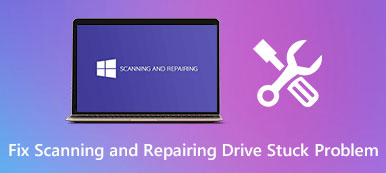Har Mac brug for en malware scanner?
Du skal vide, at Mac, ligesom Windows-computere og andre enheder, også kan få malware og vira. Det er vigtigt at beskytte din Mac med et pålideligt malware-scanner- og -fjernerværktøj.

Dette indlæg dækker Apples antivirusteknologi, dets officielle malware-scanningstjeneste og et tredjepartsværktøj til fjernelse af malware.
- Del 1. Officiel Mac Malware Scanner
- Del 2. Beskyt Mac mod malware
- Del 3. Mac Malware Scanner og Remover
- Del 4. Ofte stillede spørgsmål om Mac Malware Scanner
Del 1. Apple Antivirus-teknologi og Mac Malware-scannersoftware
Mac er designet med en forudinstalleret trusselsintelligensproces til hurtigt at identificere og blokere malware. Denne del vil forklare Apples antivirusteknologi, dens officielle Mac malware-scanner og Malware Removal Tool.
macOS antivirus software
Den indbyggede antivirusteknologi i macOS kaldes XProtect. Det er specielt designet til at beskytte en Mac mod malware-infektioner. Det opdaterer signaturer automatisk sammen med systemopdateringerne.
XProtect kan automatisk opdage malware og forhindre det i at køre på kundesystemer. Når den opdager kendt malware, vil denne proces blokere malwaren og give dig mulighed for at flytte den relaterede software til papirkurven. Detektionen af malware er usynligt i baggrunden.

Mac malware scanningstjeneste
Notarisering kan fungere som den officielle Mac malware-scanner. Det er en slags Apple-notartjeneste, der bruges til at scanne din software for ondsindet indhold, tjekke for kodesigneringsproblemer og derefter returnere resultaterne til dig. Det garanterer, at al udvikler-id-signeret software er blevet kontrolleret af Apple.
Mac Malware Removal Tool
Malware Removal Tool er standard malwarefjerner til Mac. Det kan afhjælpe infektioner baseret på opdateringerne leveret fra Apple. Disse opdateringer vil blive udført som en del af macOS-opdateringer og sikkerhedsopdateringer. MRT kontrollerer løbende for infektioner ved genstart og login.
Del 2. Sådan opdager du malware og beskytter din Mac mod malware
Du kan stole på Activity Monitor-værktøjet på din Mac for nemt at opdage malware. Desuden kan du tilpasse indstillingerne i Sikkerhed og privatlivsindstillinger for at angive kilderne til programmer, der er installeret på din Mac. Ved at gøre det kan du få software fra pålidelige kilder og beskytte din Mac mod malware.
Trin 1 Klik Finder i Dock for at åbne et Finder-vindue. Klik på Applikationer på venstre panel for at få adgang til al software installeret på denne Mac. Du skal rulle ned for at finde Activity Monitor og åbn den.

Trin 2I vinduet Activity Monitor kan du kontrollere CPU, GPU, processer, relaterede tråde og anden information. Under dette trin bør du kontrollere, om der er ukendte programmer, der koster en stor mængde CPU eller hukommelse. For disse ukendte eller ubrugte apps må du hellere fjerne dem fra din Mac.

Trin 3Du kan også reducere denne malwarerisiko ved at bruge pålidelig software. Klik på Apple menuen i øverste venstre hjørne, og vælg derefter System Preferences mulighed. Vælge Sikkerhed og Privatliv og klik derefter på Generelt fanen. Her kan du indstille de downloadkilder, hvorfra du tillader softwaren at blive installeret.

Del 3. Mac Malware Scanner og Remover Software – Mac Cleaner
Mac Cleaner er et pålideligt og letanvendeligt værktøj til håndtering af data til fjernelse af Mac og malware. Det kan opdage og fjerne malware, vira, adware, andre trusler fra din Mac. Desuden er den udstyret med mange nyttige værktøjer til at administrere forskellige filer og programmer på din Mac, frigøre Mac-lagerplads og optimere Mac-ydeevne.

4,000,000 + Downloads
Fjern malware, vira, adware osv. på Mac og ret forskellige macOS-problemer.
Overvåg aktuelle Mac-statusser og fremskynde Mac i realtid.
Afinstaller ubrugte og skadelige programmer, administrer og frigør Mac-lagerplads.
Fjern forskellige uønskede filer, store og gamle filer, dubletter og andre ubrugelige data.
Tilbyd et værktøjssæt med mange nyttige værktøjer, herunder Afinstaller, Filhåndtering og Optimer.
Denne Mac malware-scanner understøtter alle macOS-versioner. Du kan gratis installere og bruge det på enhver Mac-enhed. Den er designet med 3 nøglefunktioner, Status, Cleaner og ToolKit.

Som nævnt ovenfor, når Mac Cleaner opdager malware, vil den straks bede dig om at fjerne malwaren fra Mac. Desuden kan det løse forskellige macOS-problemer.
For at kontrollere den aktuelle status for din Mac, kan du klikke på Status.

Hvis du nemt vil frigøre plads på din Mac, kan du vælge Cleaner mulighed. Det giver dig mulighed for at fjerne alle typer uønskede filer, store og gamle filer, duplikerede filer og mere.

Du kan også gå til Værktøjskasse for at få adgang til mere nyttige værktøjer, såsom Afinstaller, Optimer, Skjul, Filhåndtering, Unarchiver og Privatliv.

Del 4. Ofte stillede spørgsmål om Mac Malware Scanner
Hvordan fjerner man mistænkelige Safari-browserudvidelser fra en Mac?
Åbn Safari på din Mac, klik på den øverste Safari-menu, og vælg derefter indstillingen Præferencer fra rullelisten. Klik på fanen Udvidelser for at få adgang til alle Safari-browserudvidelser. Klik og fremhæv den mistænkelige udvidelse, du vil slette, og klik derefter på knappen Afinstaller.
Hvordan kan du se, om din Mac har malware?
Når din Mac er blevet inficeret med malware, kan du nemt få beskeder om upassende annoncer, pop-ups, browseromdirigering eller få installeret noget uventet software. Nogle standardprogrammer på Mac'en kan også blive ændret, normalt en ændring af browserhjemmesiden. I nogle tilfælde kan din Mac køre langsommere end dens normale tilstand, vise gentagne fejlmeddelelser eller pludselig gå ned.
Er der nogen online malware-scanner?
Ja, der er mange online malware-scanningsværktøjer på markedet, som kan hjælpe dig med hurtigt at scanne malware, såsom VirusTotal og SafetyDetectives.
Konklusion
Mac er designet med mange indbyggede værktøjer til at holde brugere og deres data sikre. Efter at have læst dette indlæg, kan du træffe din beslutning, om du har brug for en tredjeparts Mac malware-scanner eller ej.